Tip TangThai ; ชำแหล่ะ การลง Clip ในบันทึก Live & Learn
|
จากที่ ขอนำความรู้เดิมมาใช้นะคะ เท่าที่ประยุกต์ใช้ตามความเข้าใจนะคะ ถ้าใครมีวิธีอื่นก็แลกเปลี่ยนกันนะคะ |
นี่คือหน้าจอแสดงผลที่เราจะทำการชำแหล่ะกันค่ะ
(Click Image to
วิธี Copy ภาพหน้าจอคอมพ์ฯ = กดปุ่ม Function (fn) + Print Screen (prt sc)

บันทึก Live and Learn)
แล้วจึงนำภาพมาวางใน Photoshop ด้วยคำสั่ง
Menu File + New จะได้ขนาดของภาพตามที่ Copy มา ไม่ต้องแก้ไขขนาด แก้ไขเฉพาะชื่อที่ต้องการ Save
เมื่อได้ File ใหม่แล้ว ก็ใช้คำสั่ง Past (menu Edit + Past หรือ Ctrl+V) และตบแต่งภาพได้ตามที่ต้องการ
ดูได้จาก Tip TangThai ; การลดขนาดภาพด้วย Photoshop, ACDSee และเพิ่มความสว่างให้กับภาพ (ที่นี่)
แต่หน้าจอแสดงผลขณะทำงานแก้ไขบันทึกคือ 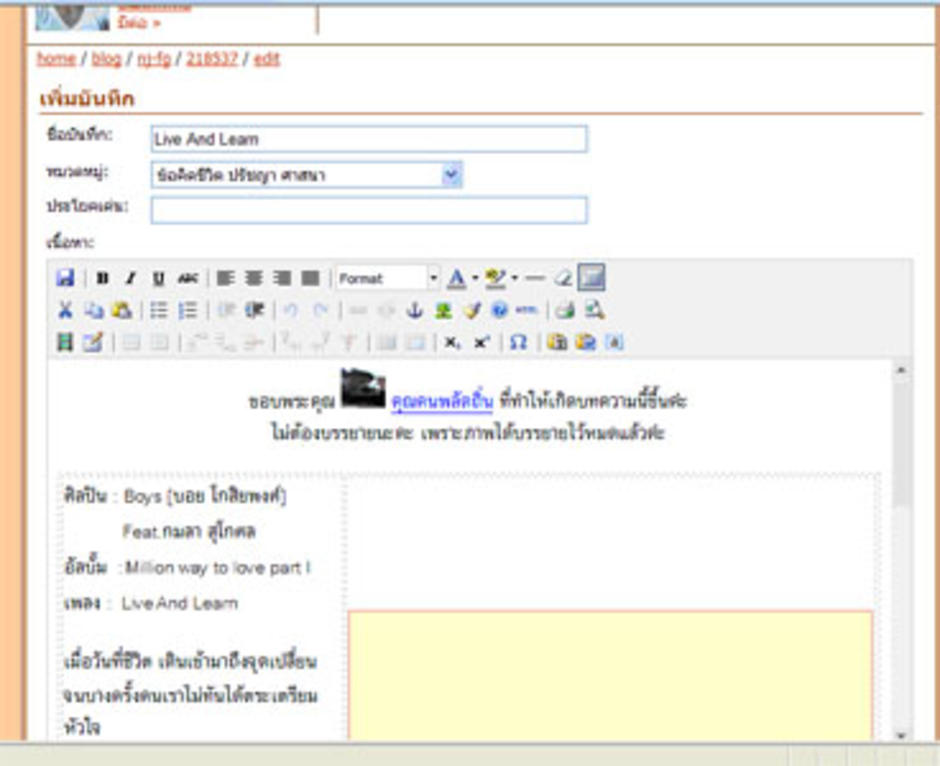
ให้สังเกตดีๆ นะคะ จะมีตาราง 2 ช่อง ข้างล่างบทความขอบคุณ
การเพิ่มตาราง
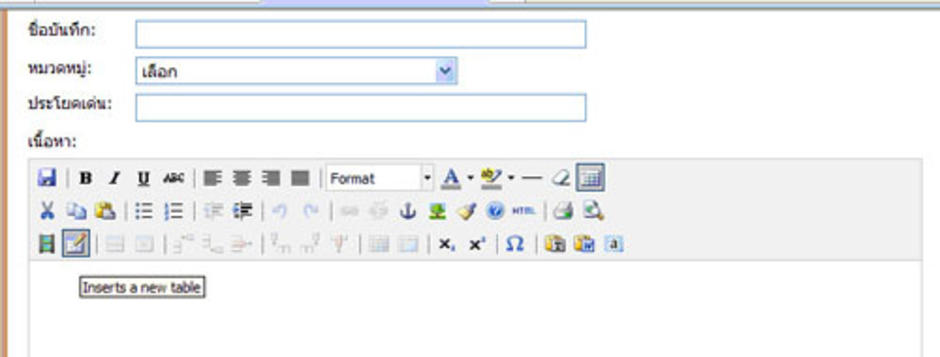
- Click ที่ปุ่ม Inserts a new table
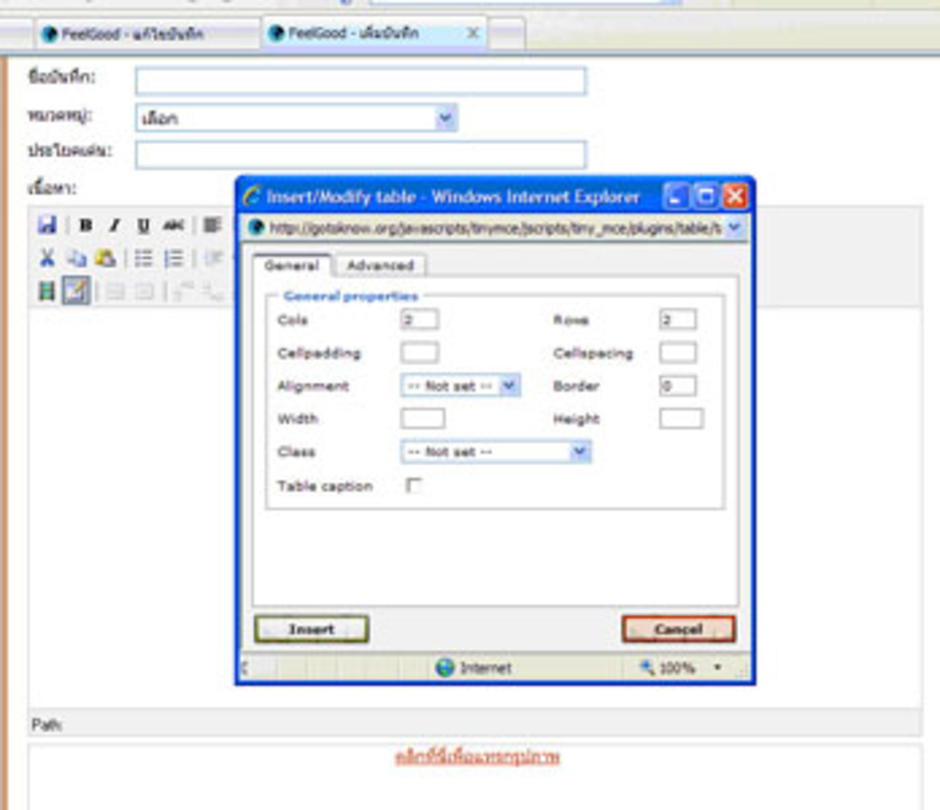
จะปรากฏคำสั่งดังรูป
ให้แก้ไข 2 ช่องคือ Cols และ Rows ช่องอื่นไม่ต้องสนใจก็ได้ค่ะ
1. Cols = จำแนวช่องที่เราต้องการ
2. Rows = จำแนวแถวที่เราต้องการ
จากรูป โปรแกรมจะใส่ให้โดยอัตโนมัติคือ 2 ช่อง 2 แถว
เมื่อใส่ช่องตามต้องการ ให้ตอบ Insert
จะปรากฏดังรูป

เห็นเงารางๆ ของตาราง 2 ช่อง 2 แถว ไหมคะ
ให้นำเมาส์ไปวางในช่องที่เราต้องการและพิมพ์ได้เลยค่ะ
ในที่นี้แตงเลือกช่อง 2 ของแถวแรก
วิธีนำ Clip ลงในช่องตาราง หรือ พื้นที่ในบันทึก
ก่อนอื่นต้องไปเตรียม URL ของ Clip ก่อนนะคะ 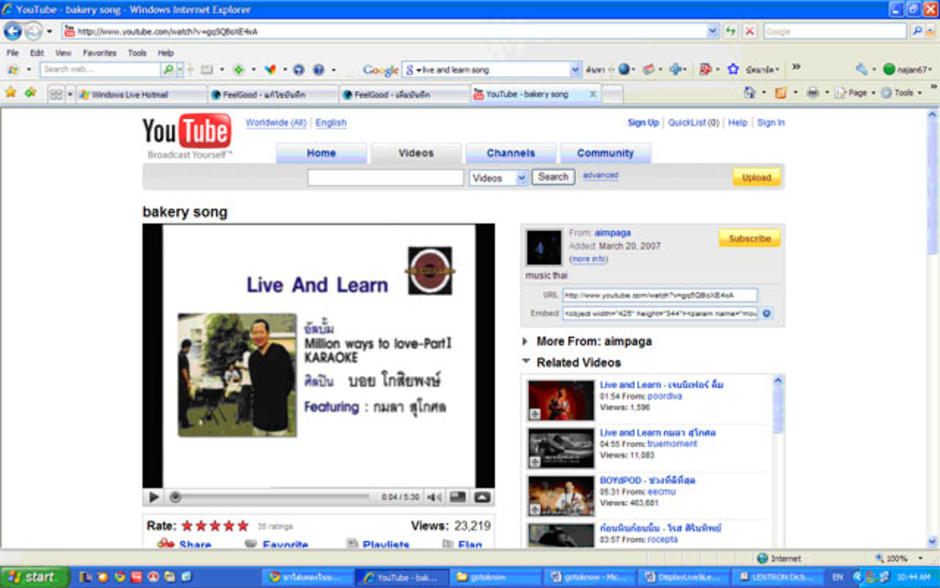
พอทราบ URL แล้วก็ Copy เอาไว้ก่อนนะคะ
ต่อมาเรากลับมายังหน้างานในบันทึก gotoknow

เลือกคำสั่ง Insert/edit embedded media เป็นปุ่มแรกรูปร่างคล้ายฟิล์ม ใกล้ปุ่ม Insert a new table (เพิ่มตาราง )
จะปรากฏหน้าจอดังรูป
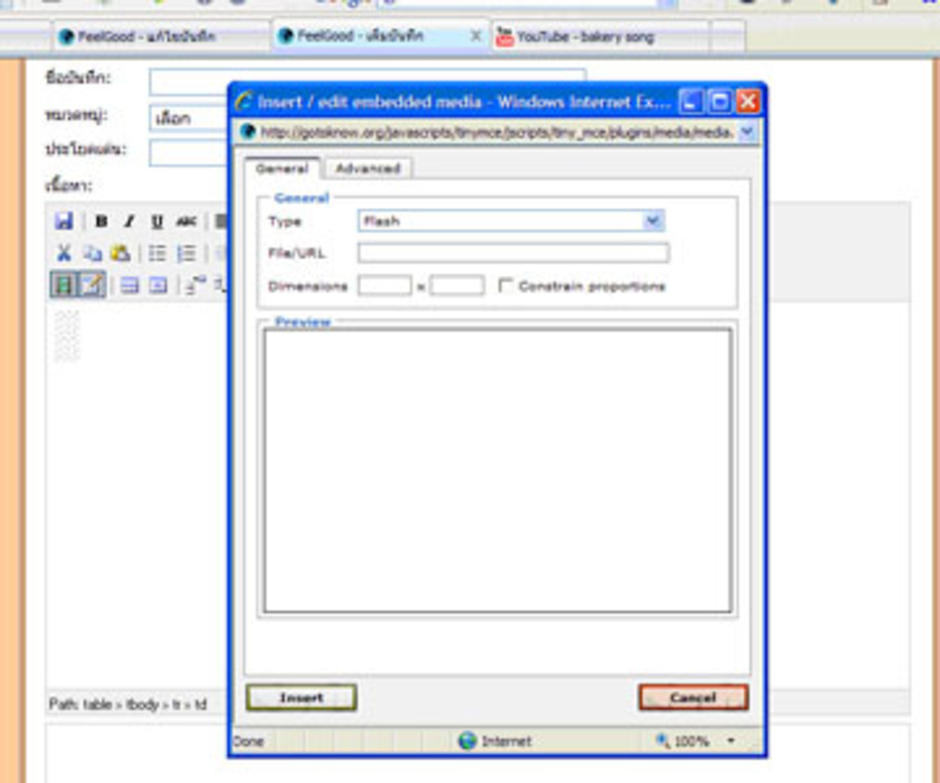
ใส่ URL ในช่อง File/URL ได้เลยค่ะ ด้วยคำสั่ง Past (Click ปุ่มขวาของเม้าส์ เลือกคำสั่ง Past หรือ Ctrl+V )
- บรรทัดแรกเป็นหน้าจอแสดงผล เราต้องการแบบไหนก็เลือกเลยค่ะ
แต่แตงเลือก Flash เพราะเรียกงานมาแสดงหน้าจอเร็วดีค่ะ
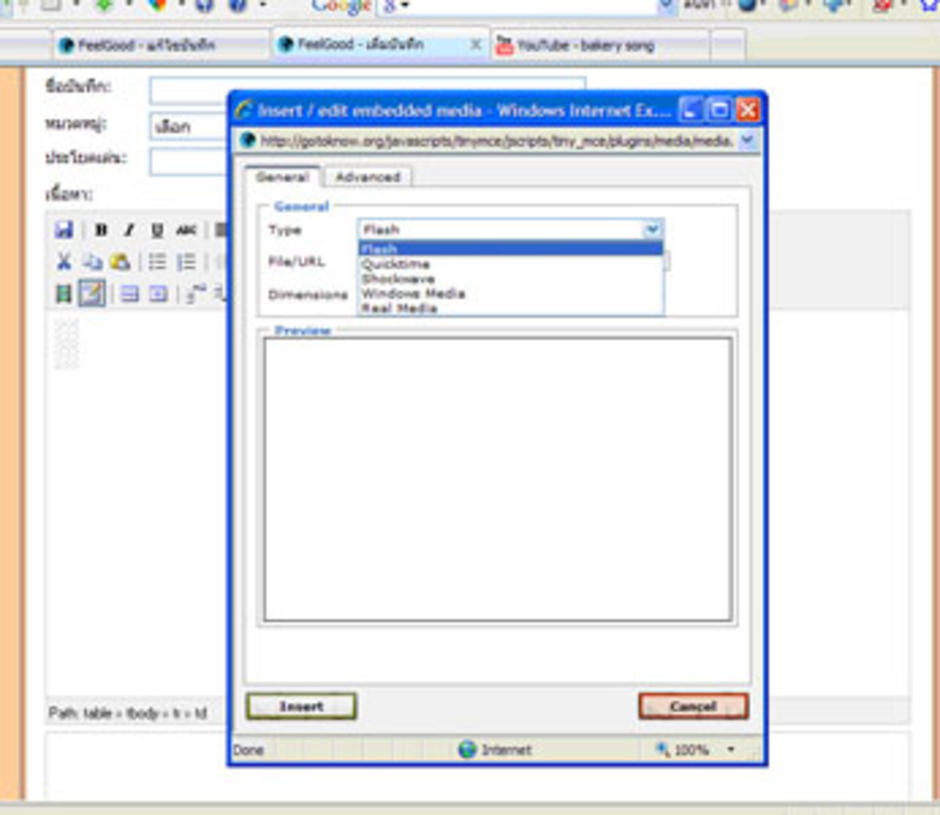
- พอวาง URL แล้ว บรรทัดที่ 3 ซึ่งเป็นช่องแสดงขนาดของภาพ จะแสดงผลเองโดยอัตโนมัติตามขนาดที่เรา Copy มาพร้อมURL
ถ้าเราไม่พอใจ จะจัดปรับใหม่ก็ได้ค่ะ - ถ้าภาพและขนาด ไม่ปรากฏ ให้ไป Copy URL มาวางใหม่อีกครั้ง อาจจะเกิดการผิดพลาดของการ Copy ค่า URL ก็ได้ค่ะ
- รอสักครู่ ให้ภาพแสดง ณ หน้าจอคำสั่งนี้ และ เลือก Insert ได้เลยค่ะ
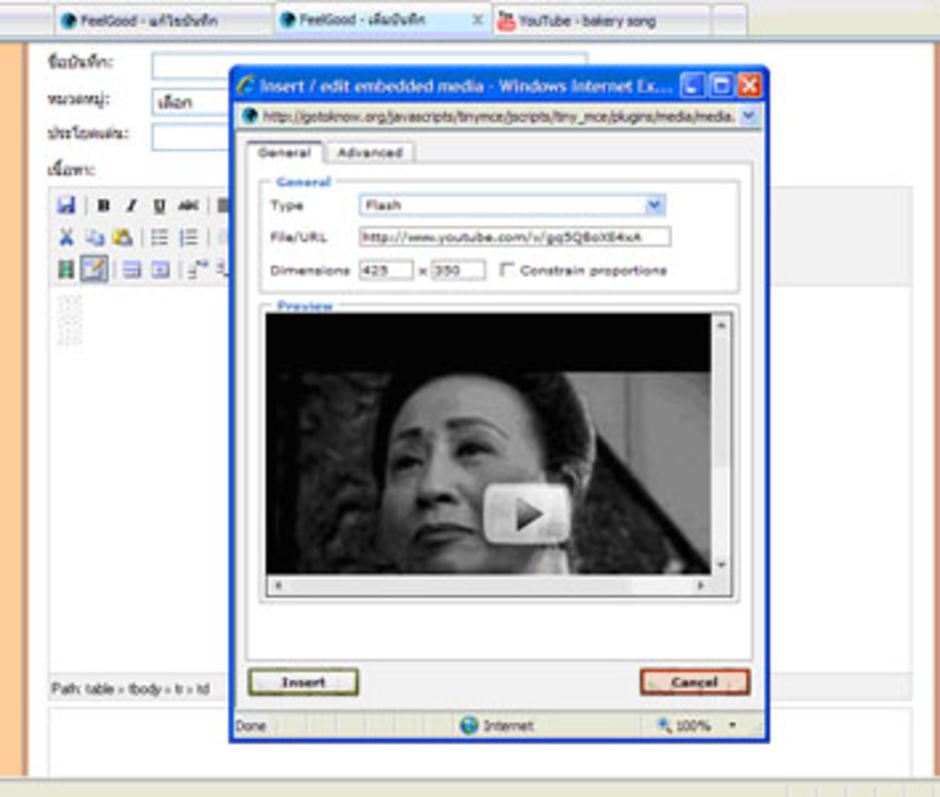
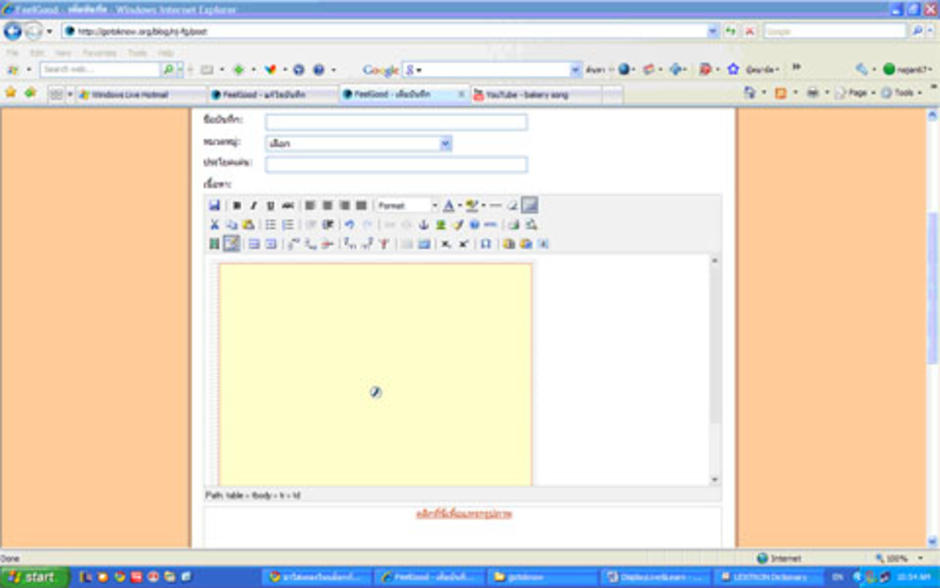
ทั้งเรื่อง ประเภท Type ที่เราเลือกแสดงผลหน้าจอ ใครมีความรู้ก็ขอให้นำเสนอนะคะ เพราะช่วงเวลานี้แตงไม่มีเวลาพอจะค้นคว้ารวบรวมเรียบเรียงเป็นภาษาง่ายๆ ที่พอจะทำความเข้าใจง่ายๆ ได้ค่ะ เพราะงานกระชั้นเวลาเข้ามามากพอดู
ขอให้ทุกคนรักษาสุขภาพกายใจให้เข้มแข็งและแข็งแรงอยู่เสมอนะคะ
|
|
แนะนำเพิ่มเติม การแทรก Clip Videos จาก [SPI©Mië™]~natamaidee - - But narak.. [SPI©Mië™]~natamaidee - - But narak.. http://gotoknow.org/blog/edutainment2/219200 |
|
|
Tip TangThai ;
|
|
|
|

ความเห็น (11)
ขอบพระคุณ ![]() << lovefull >> มากค่ะ
<< lovefull >> มากค่ะ
ถึงอย่างไรก็พยายามนะคะ
ทุกอย่างไม่เกินความสามารถของเราค่ะ

- มาหาความรู้ด้วยคนครับ
- แต่รู้สึกภาพตามคำอธิบายจะไม่แสดงให้เห็นนะครับ
- หรือว่าคอมพ์ของผมอ่านภาพไม่ออก...
สวัสดีค่ะ คุณ แตงได้แก้ไขการวางรูป โดยการ Download มาไว้ใน gotoknow และนำวางในบันทึก การแสดงผลหน้าจอเป็นอย่างไร รบกวนแจ้งด้วยนะคะ ขอบพระคุณมากค่ะ แจ้งเพิ่มเติมอีกนิดหนึ่งค่ะ แตง" ขอใช้ชื่อ "แตงไทย" ซึ่งเป็นชื่อเล่น แทนชื่อ "ณ จันทร์" ซึ่งตั้งใจจะใช้เป็นแนมแฝง ก็เลยขอใช้ชื่อจริงแสดงตนเลยดีกว่าค่ะ ![]() liverbird ที่แจ้งเรื่องภาพ รวมทั้ง คุณ
liverbird ที่แจ้งเรื่องภาพ รวมทั้ง คุณ ![]() << lovefull >> ด้วยนะคะ
<< lovefull >> ด้วยนะคะ
ไม่ทราบว่าสามารถแก้ไขการแสดงของภาพประกอบได้หรือไม่นะคะ
เหตุที่เปลี่ยน เพราะรู้สึกว่าจะมีการใช้ชื่อ "ณ จันทร์" ซ้ำกับใน Blog อื่น
และมีการเข้าใจผิดคิดว่างานเขียนของ blog นั้นเป็นงานของแตงค่ะ
ไม่ปิดบังแล้วค่ะ ...
บทเรียนอีกแล้วค่ะ
- ภาพมาแล้วครับ ขอบคุณมากครับ
- ตามมาทักทายก่อน
- ไม่ค่อยได้อยู่มหาวิทยาลัย
- สบายดีนะครับ
ขอบพระคุณ คุณ![]() liverbird มากค่ะ
liverbird มากค่ะ
ที่แจ้งผลการแสดงภาพหน้าจอให้รับทราบ
ขอบพระคุณ อาจารย์ ![]() ขจิต ที่แวะมาทักทาย
ขจิต ที่แวะมาทักทาย
สุขภาพแข็งแรงดีนะคะ
มีอะไรแนะนำที่แตงได้ลงแลกเปลี่ยนการลง Clip ยินดีรับฟังนะคะ
และทราบเหตุผลที่แตงใช้ชื่อเล่นที่แท้จริงแล้วนะคะ
ต้องขออภัยที่ทำให้เกิดความเข้าใจผิดกันค่ะ
- ขอบคุณมากน้อง ณ จันทร์ (ชอบชื่อนี้จ๊ะ) หรือแตงไทย
- ได้แล้ว เห็นรูปแล้ว
- กำลังลองทำดูนะจ๊ะ
- ขอบคุณอีกครั้งนะ

ขอบพระคุณ คุณ ![]() << lovefull >> มากค่ะ
<< lovefull >> มากค่ะ
เป็นเพราะกัลยาณมิตรของที่นี่
ทำให้แตงมีความรู้สึกดีๆ ที่อยากนำความรู้เดิมของตัวเองออกมา
ทั้งสิ่งที่เรียนรู้ด้วยตนเอง และ เรียนรู้จากผู้รู้ท่านอื่น
และขอบคุณ คุณ ![]() << lovefull >> อีกครั้ง
<< lovefull >> อีกครั้ง
สำหรับต้นแบบความคิดที่ทำให้เกิด Tip TangThai เกิดขึ้นมาค่ะ


